更新时间:2022-08-13 21:11:37
注意:从AnyShare7.0.2.1 版本开始,为提升产品使用体验,对共享名词及功能做了如下变更:
1. 共享名词变更:实名共享 变更为 共享给指定用户 匿名共享 变更为 共享给任意用户
2. 将【复制文档路径】置顶到工具栏
3. 实名共享链接后面增加路径,变更为文档链接+路径
从7.0.2.4版本开始,将实名共享和匿名共享更名为:共享给指定用户和共享给任意用户。
从7.0.2.6 版本开始,配置读取权限时,可区分预览和下载场景。
在日常工作中,我们常常需要调动内外部资源或联合内外部人员形成一个项目组或工作组,专项推进某些工作,这就涉及到内部跨部门协作或是内外部协作,那么如何高效的进行协作是企业提升办公效率的一大关键点。
AnyShare提供精细的权限控制体系以及内外部共享功能,让用户不论是在桌面客户端还是移动端,都能随时随地进行高效的跨部门或是企业内外部的共享协作办公!
与内部用户共享
若文档所有者想要共享的对象是组织内部用户时,并且用户对该文档有访问权限,选中文件或文件夹,点击【更多】,点击【共享】—【分享文档路径】按钮,可通过微信、企业微信、QQ、复制链接、二维码分享等方式,将文档链接以多种形式发送给指定用户。。
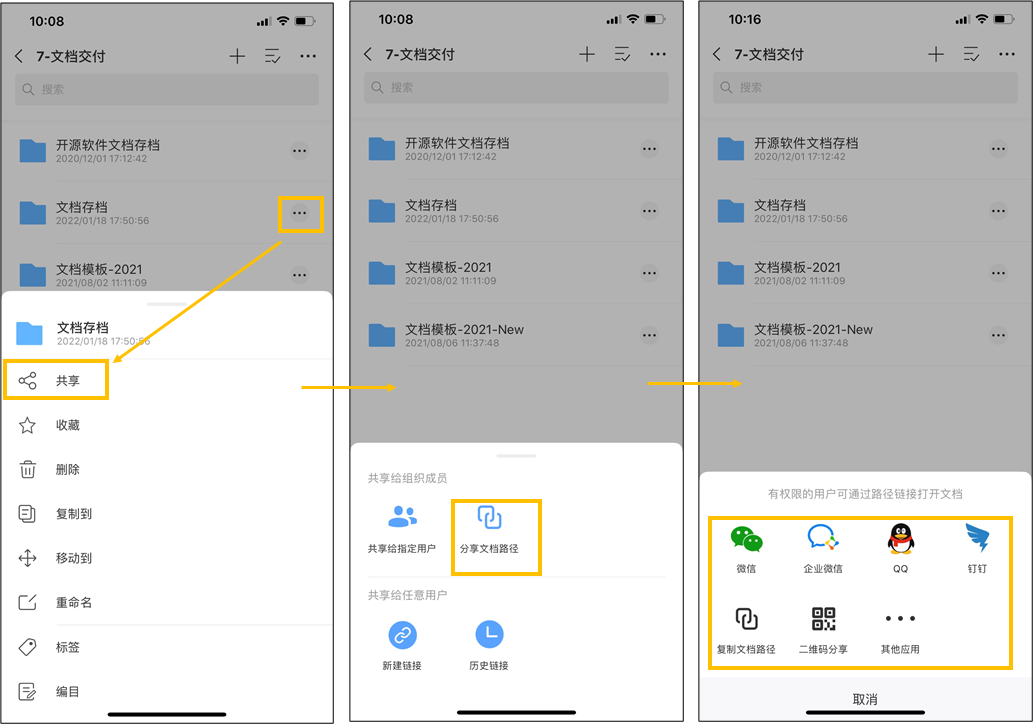
若被共享的用户对该文档没有访问权限,那么文档所有者可通过以下步骤进行共享。
第1步:选中文档,与内部用户共享共享既可以选择【共享给指定用户】,也可以选择【共享给任意用户】,这里以介绍【共享给指定用户】为例。
第1步:选中文件或文件夹,点击后面的【更多】,在弹出的页面中点击【共享】按钮,然后再点击【共享给指定用户】按钮。
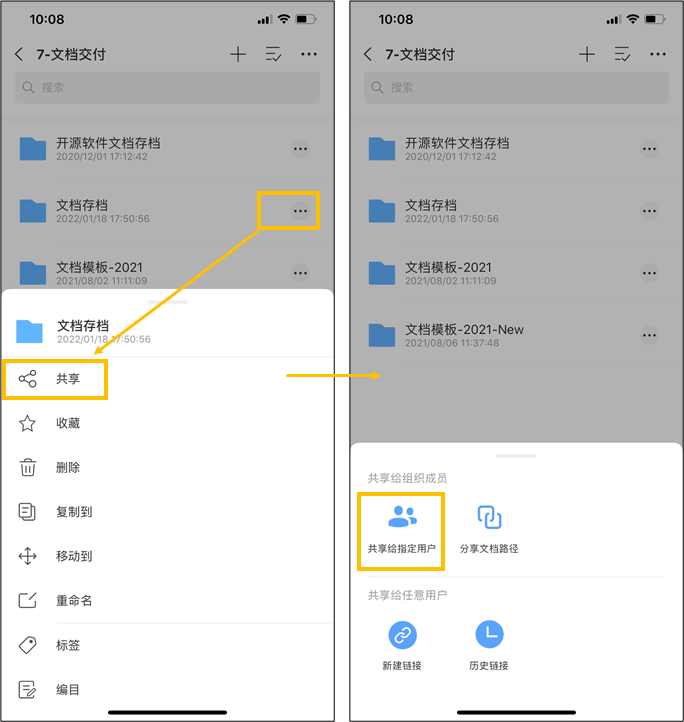
第2步:点击【添加访问者】,为要共享的文件添加访问者并设置相应的权限, AnyShare支持多种细粒度权限, 包括显示/读取(预览,下载)/新建/修改/删除/拒绝/所有者,其中读取权限可区分预览和下载场景,用户可根据需要为被共享者配置。,最后点击【保存】按钮。
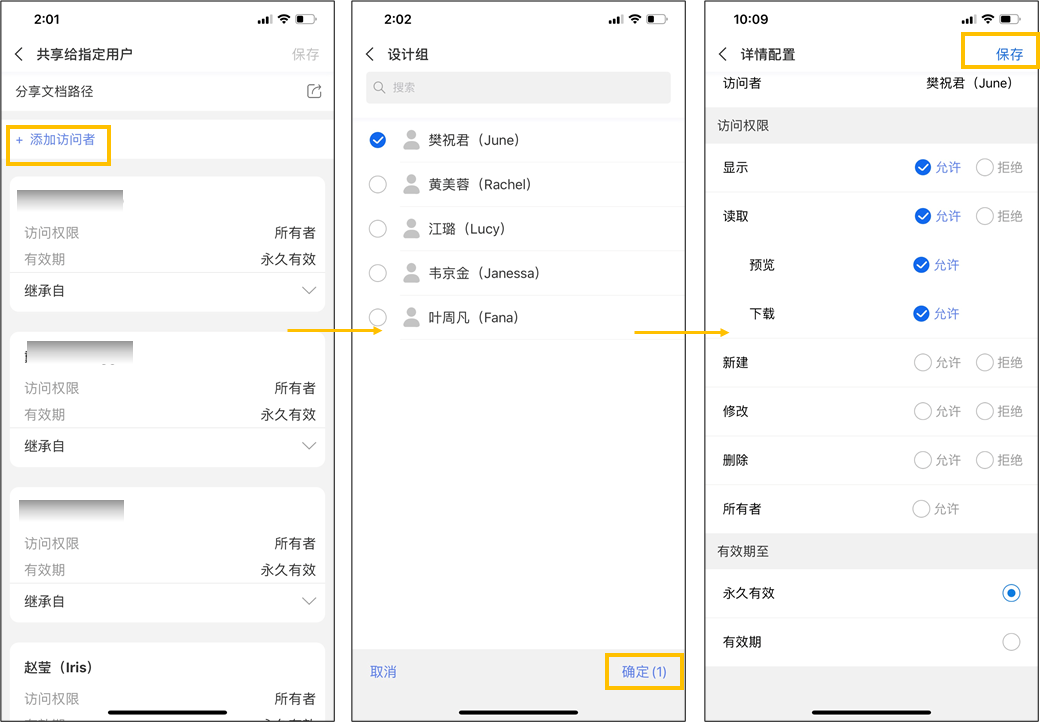
保存后会返回共享给指定用户配置界面,用户需要点击上面的【保存】按钮,共享才会完成。共享给指定用户完成界面如下:
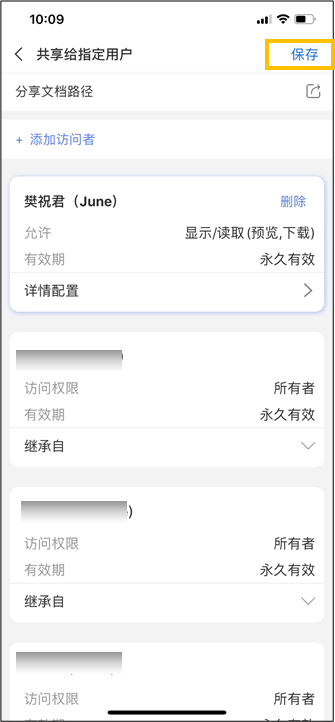
第3步:点击上方【分享文档路径】,选择可通过微信、企业微信、QQ、复制链接、二维码分享等方式,将文档链接以多种形式发送给指定用户。
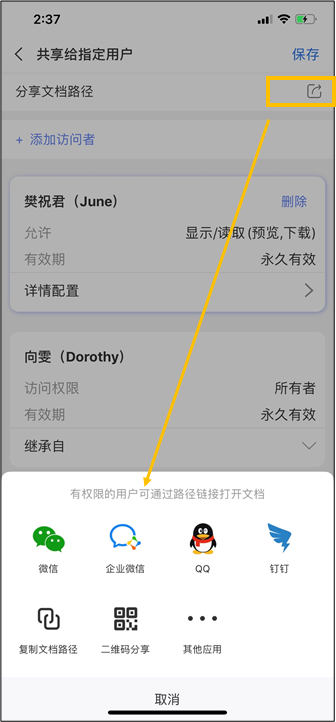
与外部用户共享
若文档所有者想要共享的对象是组织外部的用户时,可以通过以下步骤进行共享:
第1步:选中文件或文件夹,点击后面【更多】,在弹出的页面中点击【共享】按钮,然后再点击【新建链接】按钮进入共享给任意用户配置页面。
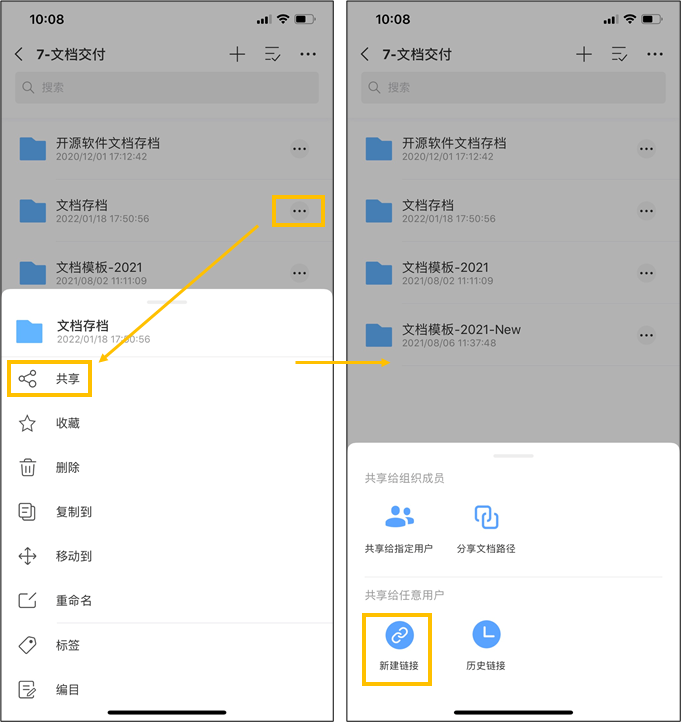
第2步:点击【创建并分享链接】后面的箭头,可编辑链接标题、访问权限、有效期、访问密码等详细配置,随后点击上面的【确定】按钮即表示共享给任意用户链接创建成功。
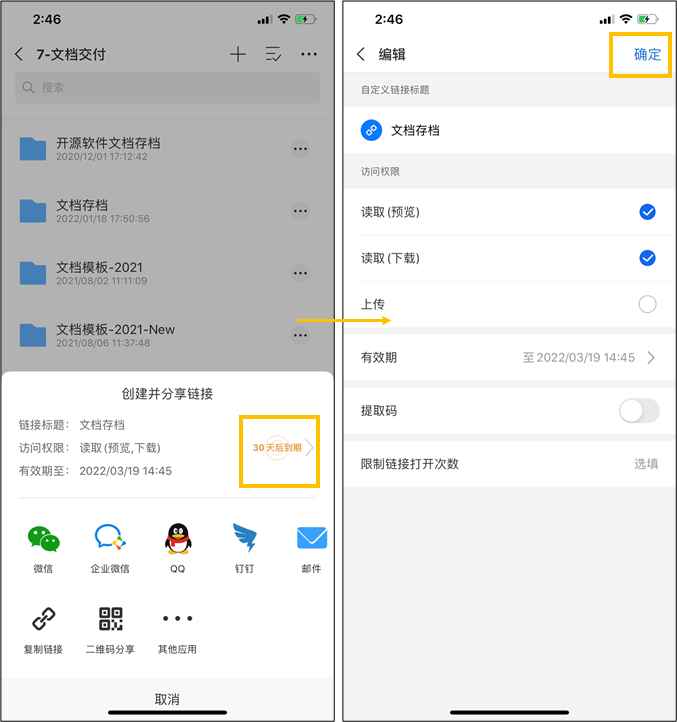
第3步:共享给任意用户链接创建成功后,回再次回到【创建并分享链接】页面,点击【复制链接】按钮,可将匿名共享链接发送给需要共享的匿名用户。此外,还可以通过微信、企业微信、QQ、钉钉、邮件、二维码等方式进行分享。
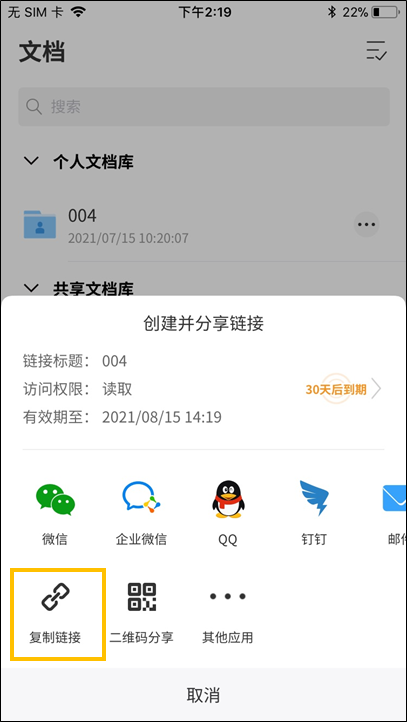
对与已经创建的链接可以点击【历史链接】查看。
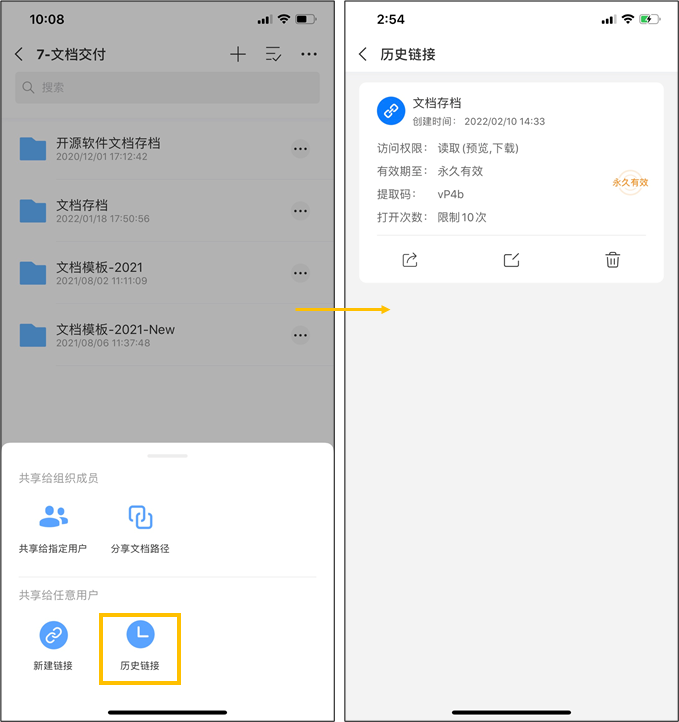
限制说明:如需要通过邮件通知共享消息功能需管理员在管理控制台配置SMTP服务器。
用户在移动端收到共享文档链接如何访问
1. 在移动端收到共享给指定用户共享链接的用户,可通过以下方式访问该链接:
直接点击该链接,通过移动Web客户端访问,会定位到该文件或文件夹,并且在页面上方会显示【打开APP】按钮(该按钮停留几秒后会自动消失),点击后可进入AnyShare移动客户端。
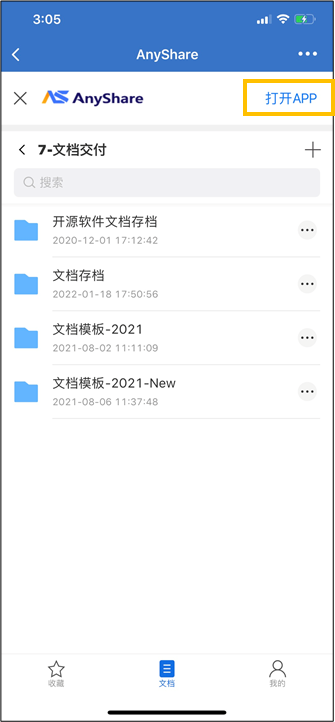
2. 在移动端收到共享给任意用户的共享链接时,通过以下方式访问该链接:
1)若无访问密码直接点击该链接访问共享文件;若共享已加密,需要正确输入访问密码后才可访问共享文件。
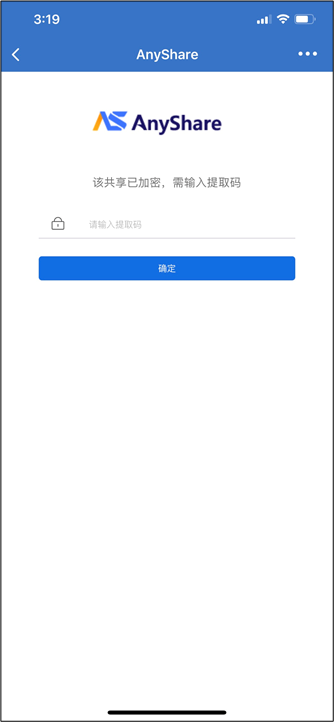
注意事项:
1. 若文件所有者取消了共享,那么被共享者将无法访问该文档。
2. 共享给任意用户时,若设置了有效期限或是打开次数,用户访问超过有效期或是超过打开次数时,将无法继续访问该文档。
3. 若文件所有者删除了被共享的文件,被共享者将无法访问该文件。
1. 共享名词变更:实名共享 变更为 共享给指定用户 匿名共享 变更为 共享给任意用户
2. 将【复制文档路径】置顶到工具栏
3. 实名共享链接后面增加路径,变更为文档链接+路径
从7.0.2.4版本开始,将实名共享和匿名共享更名为:共享给指定用户和共享给任意用户。
从7.0.2.6 版本开始,配置读取权限时,可区分预览和下载场景。
在日常工作中,我们常常需要调动内外部资源或联合内外部人员形成一个项目组或工作组,专项推进某些工作,这就涉及到内部跨部门协作或是内外部协作,那么如何高效的进行协作是企业提升办公效率的一大关键点。
AnyShare提供精细的权限控制体系以及内外部共享功能,让用户不论是在桌面客户端还是移动端,都能随时随地进行高效的跨部门或是企业内外部的共享协作办公!
与内部用户共享
若文档所有者想要共享的对象是组织内部用户时,并且用户对该文档有访问权限,选中文件或文件夹,点击【更多】,点击【共享】—【分享文档路径】按钮,可通过微信、企业微信、QQ、复制链接、二维码分享等方式,将文档链接以多种形式发送给指定用户。。
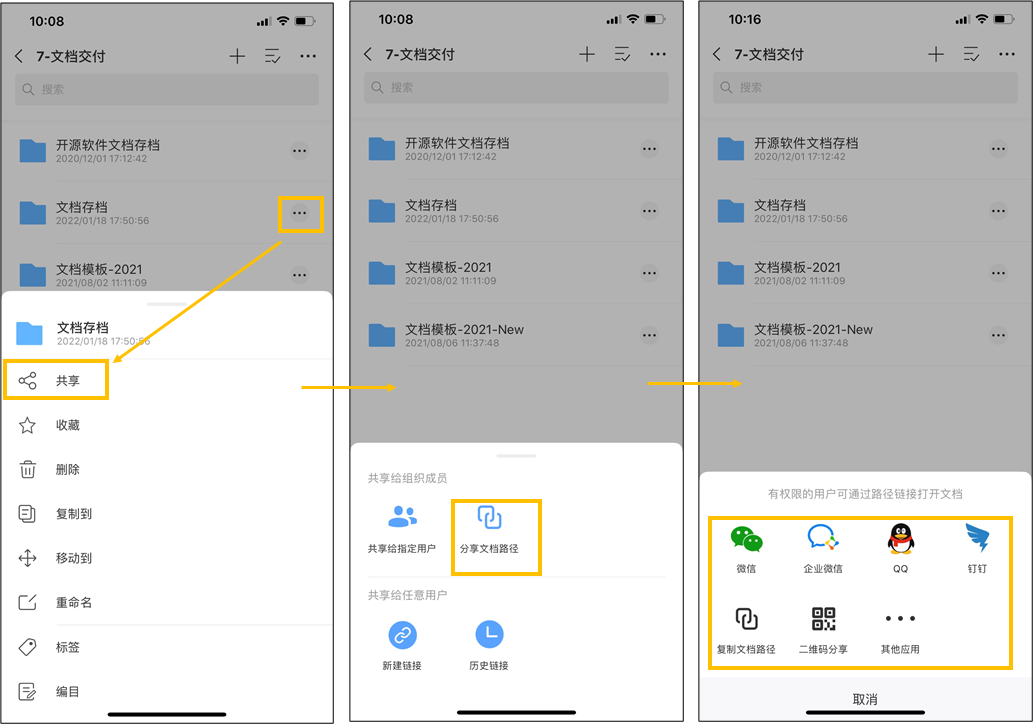
若被共享的用户对该文档没有访问权限,那么文档所有者可通过以下步骤进行共享。
第1步:选中文档,与内部用户共享共享既可以选择【共享给指定用户】,也可以选择【共享给任意用户】,这里以介绍【共享给指定用户】为例。
第1步:选中文件或文件夹,点击后面的【更多】,在弹出的页面中点击【共享】按钮,然后再点击【共享给指定用户】按钮。
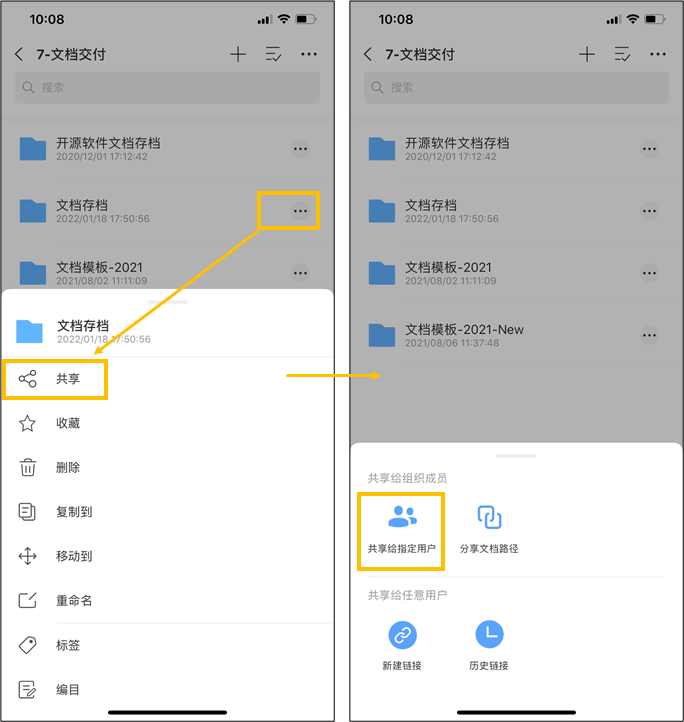
第2步:点击【添加访问者】,为要共享的文件添加访问者并设置相应的权限, AnyShare支持多种细粒度权限, 包括显示/读取(预览,下载)/新建/修改/删除/拒绝/所有者,其中读取权限可区分预览和下载场景,用户可根据需要为被共享者配置。,最后点击【保存】按钮。
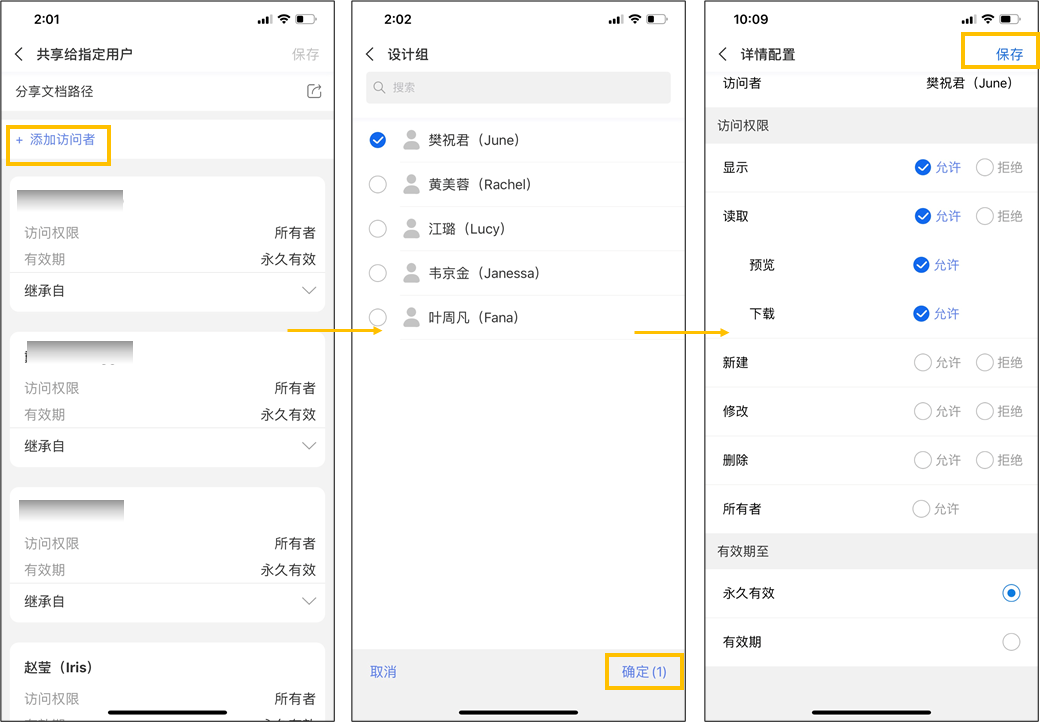
保存后会返回共享给指定用户配置界面,用户需要点击上面的【保存】按钮,共享才会完成。共享给指定用户完成界面如下:
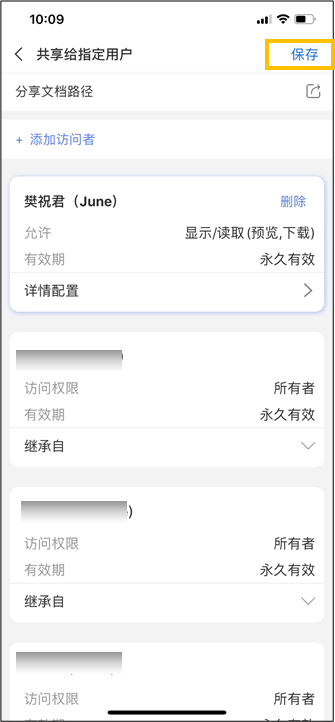
第3步:点击上方【分享文档路径】,选择可通过微信、企业微信、QQ、复制链接、二维码分享等方式,将文档链接以多种形式发送给指定用户。
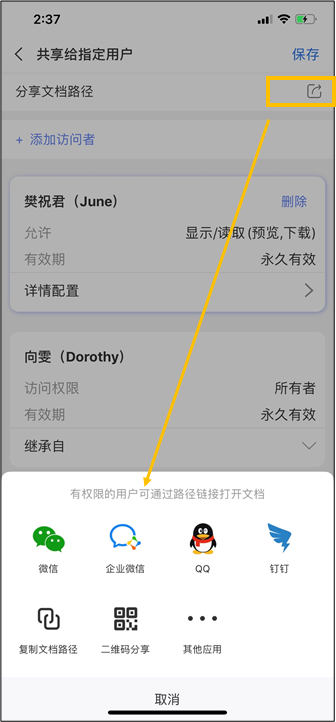
与外部用户共享
若文档所有者想要共享的对象是组织外部的用户时,可以通过以下步骤进行共享:
第1步:选中文件或文件夹,点击后面【更多】,在弹出的页面中点击【共享】按钮,然后再点击【新建链接】按钮进入共享给任意用户配置页面。
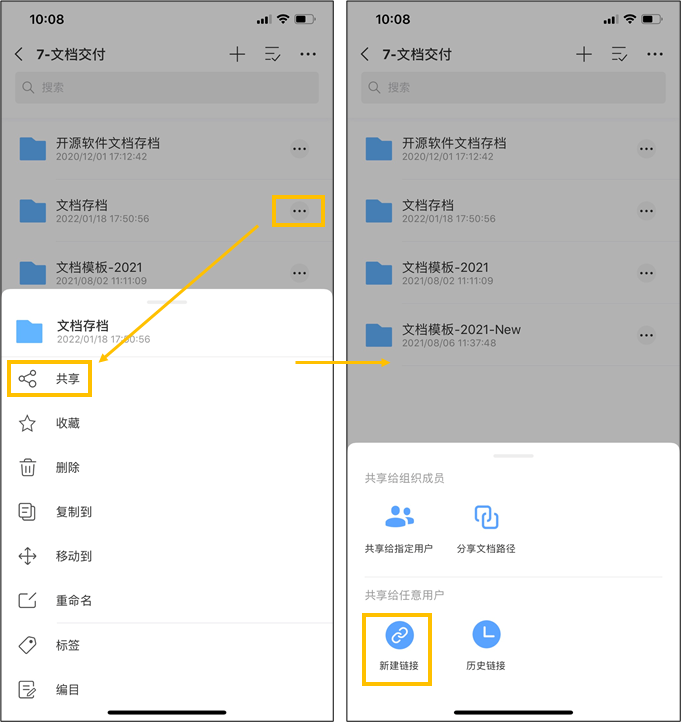
第2步:点击【创建并分享链接】后面的箭头,可编辑链接标题、访问权限、有效期、访问密码等详细配置,随后点击上面的【确定】按钮即表示共享给任意用户链接创建成功。
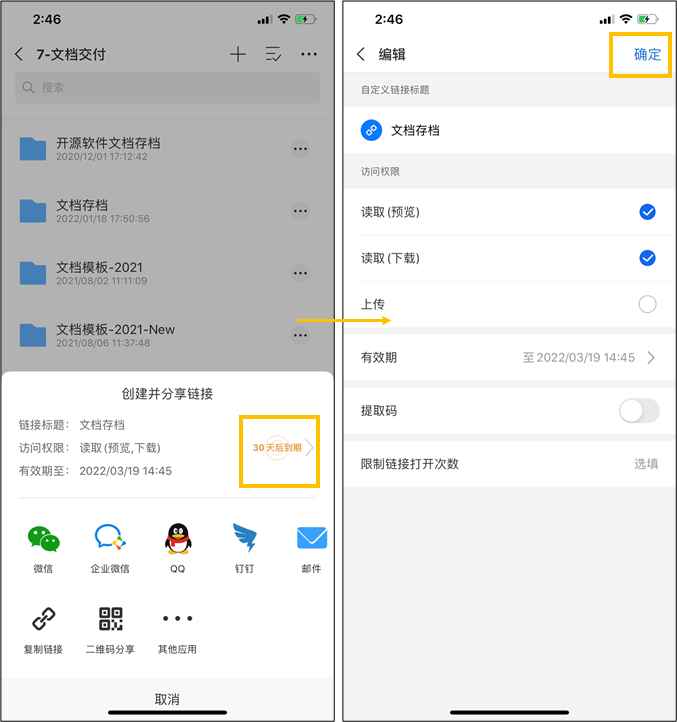
第3步:共享给任意用户链接创建成功后,回再次回到【创建并分享链接】页面,点击【复制链接】按钮,可将匿名共享链接发送给需要共享的匿名用户。此外,还可以通过微信、企业微信、QQ、钉钉、邮件、二维码等方式进行分享。
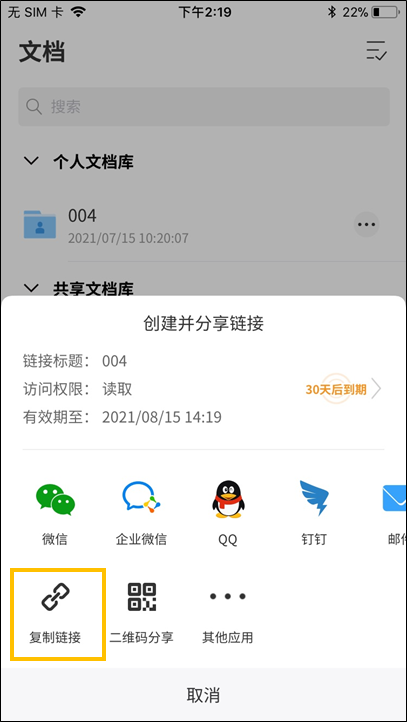
对与已经创建的链接可以点击【历史链接】查看。
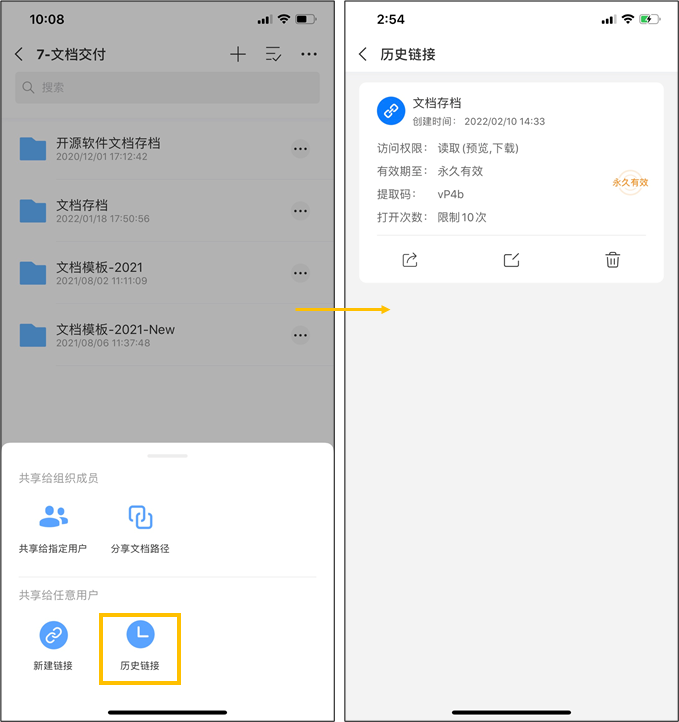
限制说明:如需要通过邮件通知共享消息功能需管理员在管理控制台配置SMTP服务器。
用户在移动端收到共享文档链接如何访问
1. 在移动端收到共享给指定用户共享链接的用户,可通过以下方式访问该链接:
直接点击该链接,通过移动Web客户端访问,会定位到该文件或文件夹,并且在页面上方会显示【打开APP】按钮(该按钮停留几秒后会自动消失),点击后可进入AnyShare移动客户端。
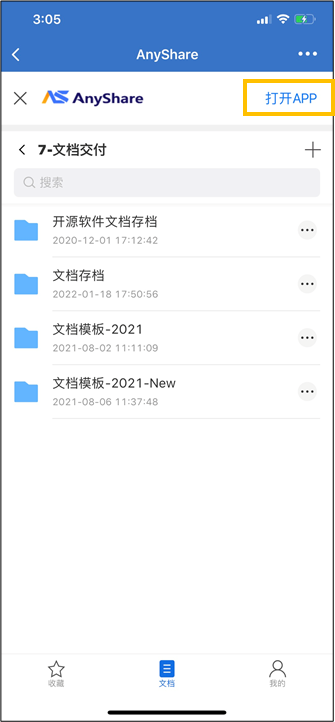
2. 在移动端收到共享给任意用户的共享链接时,通过以下方式访问该链接:
1)若无访问密码直接点击该链接访问共享文件;若共享已加密,需要正确输入访问密码后才可访问共享文件。
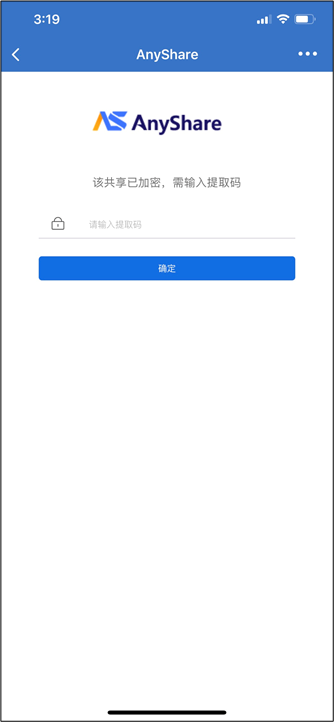
注意事项:
1. 若文件所有者取消了共享,那么被共享者将无法访问该文档。
2. 共享给任意用户时,若设置了有效期限或是打开次数,用户访问超过有效期或是超过打开次数时,将无法继续访问该文档。
3. 若文件所有者删除了被共享的文件,被共享者将无法访问该文件。
< 上一篇:
下一篇: >